Pliki z Internetu i innych potencjalnie niebezpiecznych lokalizacji mogą zawierać wirusy, robaki i inne rodzaje złośliwego oprogramowania, które może uszkodzić komputer. Aby chronić komputer, pliki z tych potencjalnie niebezpiecznych lokalizacji są otwierane jako tylko do odczytu w widoku chronionym. Korzystając z widoku chronionego, można odczytać plik, wyświetlić jego zawartość i włączyć edytowanie przy jednoczesnym zmniejszeniu ryzyka.
Uwaga: Jeśli na komputerze jest włączona funkcja Application Guard dla platformy Microsoft 365 , dokumenty, które wcześniej były otwierane w widoku chronionym, będą teraz otwierane w funkcji Application Guard dla platformy Microsoft 365.
W tym artykule
Dlaczego plik jest otwierany w widoku chronionym?
Jak zakończyć działanie widoku chronionego, aby można było edytować, zapisywać lub drukować?
Dlaczego nie można zakończyć działania widoku chronionego?
Chcę zmienić ustawienia widoku chronionego
Omówienie ustawień centrum zaufania widoku chronionego
Co się dzieje z dodatkami w widoku chronionym?
Co się dzieje z czcionkami w chmurze w widoku chronionym?
Jak używać widoku chronionego za pomocą czytnika zawartości ekranu?
Dlaczego plik jest otwierany w widoku chronionym?
Widok chroniony to tryb tylko do odczytu, w którym większość funkcji edytowania jest wyłączona. Jest kilka powodów, dla których plik zostaje otwarty w widoku chronionym:
-
Plik został otwarty z lokalizacji internetowej — gdy w widoku chronionym jest wyświetlany komunikat o treści „Ostrożnie — ten plik pochodzi z lokalizacji internetowej i może zawierać wirusy. Jeśli nie ma konieczności jego edytowania, bezpieczniej jest pozostać w widoku chronionym”, oznacza to, że plik jest otwierany z Internetu. W plikach z Internetu mogą być osadzone wirusy i inna szkodliwa zawartość. Zaleca się edytowanie tylko tych dokumentów, których zawartość jest zaufana.

-
Plik odebrano jako załącznik programu Program Outlook i na podstawie zasad komputera jego nadawca został uznany za niebezpiecznego — gdy w widoku chronionym jest wyświetlany komunikat o treści „Ostrożnie — ten plik pochodzi z załącznika wiadomości e-mail i może zawierać wirusy. Jeśli nie ma konieczności jego edytowania, bezpieczniej jest pozostać w widoku chronionym”, oznacza to, że plik został odebrany od potencjalnie niebezpiecznego nadawcy. Zaleca się edytowanie tylko tych dokumentów, których zawartość jest zaufana.

-
Plik został otwarty z niebezpiecznej lokalizacji — gdy w widoku chronionym jest wyświetlany komunikat o treści „Ten plik został otwarty z potencjalnie niebezpiecznej lokalizacji. Kliknij, aby uzyskać szczegółowe informacje”, oznacza to, że plik został otwarty z folderu, który jest niebezpieczny. Niebezpieczną lokalizacją może być na przykład folder tymczasowych plików internetowych. Zaleca się edytowanie tylko tych dokumentów, których zawartość jest zaufana.

-
Plik jest blokowany przez funkcję blokowania plików — na poniższych obrazach przedstawiono przykłady. Dowiedz się więcej o funkcji blokowania plików

Edytowanie jest niedozwolone.

Edytowanie jest dozwolone, ale nie jest zalecane, jeśli nie ufasz całkowicie jego zawartości.
-
Błąd weryfikacji plików — gdy w widoku chronionym jest wyświetlany komunikat o treści „Pakiet Microsoft 365 wykrył problem z tym plikiem. Edytowanie go może być szkodliwe dla komputera. Kliknij, aby uzyskać szczegółowe informacje”, oznacza to, że plik nie przeszedł pomyślnie sprawdzania poprawności. Proces sprawdzania poprawności przeszukuje pliki pod kątem problemów z zabezpieczeniami, które mogą wynikać ze zmian wprowadzonych w strukturze pliku.

-
Plik został otwarty w widoku chronionym przy użyciu opcji Otwórz w widoku chronionym — gdy w widoku chronionym jest wyświetlany komunikat o treści „Ten plik został otwarty w widoku chronionym. Kliknij, aby uzyskać szczegółowe informacje”, oznacza to, że została wybrana opcja otwarcia pliku w widoku chronionym. Można to zrobić, używając opcji Otwórz w widoku chronionym:
1. Kliknij pozycję Plik > Otwórz.
2. W oknie dialogowym Otwieranie kliknij strzałkę obok przycisku Otwórz.
3. Na liście kliknij pozycję Otwórz w widoku chronionym.

-
Plik został otwarty z przestrzeni dyskowej usługi OneDrive innej osoby — gdy w widoku chronionym jest wyświetlany komunikat o treści „Ostrożnie — ten plik pochodzi z usługi OneDrive innej osoby. Jeśli nie ufasz tej osobie i nie chcesz kontynuować współpracy z nią, pozostań w widoku chronionym”, oznacza to, że otwarto dokument z folderu usługi OneDrive innego niż własny, na przykład gdy ktoś udostępnił Ci plik w usłudze OneDrive. Takie pliki mogą być niezaufane i mogą być używane do wyrządzania szkody na komputerze. Zaleca się ufanie dokumentom tylko wtedy, gdy ufasz osobie, do której należy ta lokalizacja usługi OneDrive.
Uwagi:
-
Ta funkcja jest obecnie dostępna tylko w Microsoft 365 klientach.
-
Po kliknięciu pozycji „Ufaj dokumentom od tej osoby” wszystkie pozostałe dokumenty udostępniane z tej lokalizacji usługi OneDrive nie będą już otwierane w widoku chronionym.

-
Ważne: Administratorzy mogą dostosować listę potencjalnie niebezpiecznych lokalizacji, aby dołączyć dodatkowe foldery również uznane za niebezpieczne.
Jak zakończyć działanie widoku chronionego, aby można było edytować, zapisywać lub drukować?
Jeśli konieczne jest odczytanie pliku, ale nie trzeba go edytować, można pozostać w widoku chronionym. Jeśli wiadomo, że plik pochodzi z wiarygodnego źródła, a wymaga on edytowania, zapisania lub wydrukowania, można zakończyć działanie widoku chronionego. Opuszczenie widoku chronionego w praktyce oznacza zdjęcie blokady tylko do odczytu i plik staje się wówczas zaufanym dokumentem.
Kończenie działania widoku chronionego i edytowanie po wyświetleniu żółtego paska komunikatów
-
Na pasku komunikatów kliknij pozycję Włącz edytowanie.
Kończenie działania widoku chronionego i edytowanie po wyświetleniu czerwonego paska komunikatów
-
Kliknij pozycję Plik > Edytuj mimo to.
Przestroga: Zalecamy, aby robić to tylko w przypadku, gdy źródło i zawartość pliku są zaufane.
Dlaczego nie można zakończyć działania widoku chronionego?
Jeśli nie można zakończyć działania widoku chronionego, być może administrator systemu ustanowił reguły uniemożliwiające opuszczenie tego widoku. Aby ustalić, czy takie reguły zostały wprowadzone, skontaktuj się z administratorem.
Wykryto problem z plikiem
W pakiecie Microsoft 365 został wykryty problem z plikiem, który może stanowić zagrożenie. Otwarcie pliku w widoku chronionym umożliwia ochronę komputera — edytowanie pliku zaleca się tylko wtedy, gdy nadawca pliku jest zaufany, a plik nie wygląda podejrzanie.
Dlaczego jest wyświetlany ten komunikat?
Ten komunikat może być wyświetlany dla złośliwych plików utworzonych przez hakerów w celu zainfekowania komputera wirusem lub kradzieży ważnych informacji. Ten komunikat oznacza, że edytowanie pliku może być niebezpieczne. Czasem komunikat jest wyświetlany dla plików, które są uszkodzone, na przykład:
-
Dysk, na którym znajduje się plik, może być zużyty lub uszkodzony.
-
Plik został utworzony lub edytowany w programie, w którym występuje problem.
-
Podczas kopiowania pliku na komputer wystąpił nieoczekiwany błąd, który może być spowodowany problemem z połączeniem internetowym.
-
Może występować problem z wyszukiwaniem problemów w plikach na platformie Microsoft 365. Jest on nieustannie ulepszany, ale nie jest doskonały.
Czy mogę edytować plik?
Jeśli plik pochodzi od znajomej, zaufanej osoby, można go edytować. Zaleca się jednak unikanie edytowania podejrzanych plików. Na przykład:
-
plik pochodzący od nieznanej osoby;
-
plik, którego nadejścia nie oczekiwano, lub gdy jest mało prawdopodobne, że ta osoba wysłałaby plik tego typu;
-
plik o nietypowej zawartości, na przykład rachunek za nigdy nie kupowane przedmioty lub plik powodujący pojawienie się błędów na komputerze.
Jeśli plik wydaje się podejrzany, należy go zamknąć i usunąć z komputera. Nie zalecamy edytowania takiego pliku. Aby zweryfikować podejrzenie, można zadzwonić lub wysłać wiadomość e-mail do nadawcy w celu potwierdzenia.
Na poniższym obrazie przedstawiono przykład przycisku Edytuj mimo to w widoku Backstage pakietu Microsoft 365.
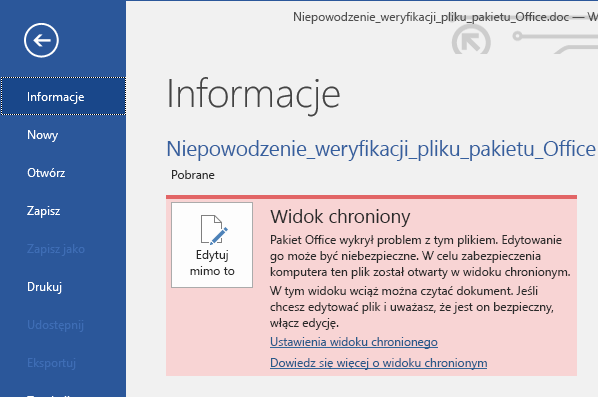
Jaki typ plików powoduje błędy sprawdzania poprawności plików?
-
Pliki programu Word 97–2003 (doc i dot)
-
Pliki programu Excel 97–2003 (xls, xla, xlt, xlm, xlb i xlt)
-
Pliki programu PowerPoint 97–2003 (ppt, pot, pps i ppa)
Chcę zmienić ustawienia widoku chronionego
Przed wprowadzeniem zmian w ustawieniach widoku chronionego warto skontaktować się z administratorem.
-
Kliknij pozycję Plik > Opcje.
-
Kliknij pozycję Centrum zaufania > Ustawienia Centrum zaufania > Widok chroniony.
-
Wybierz odpowiednie opcje.
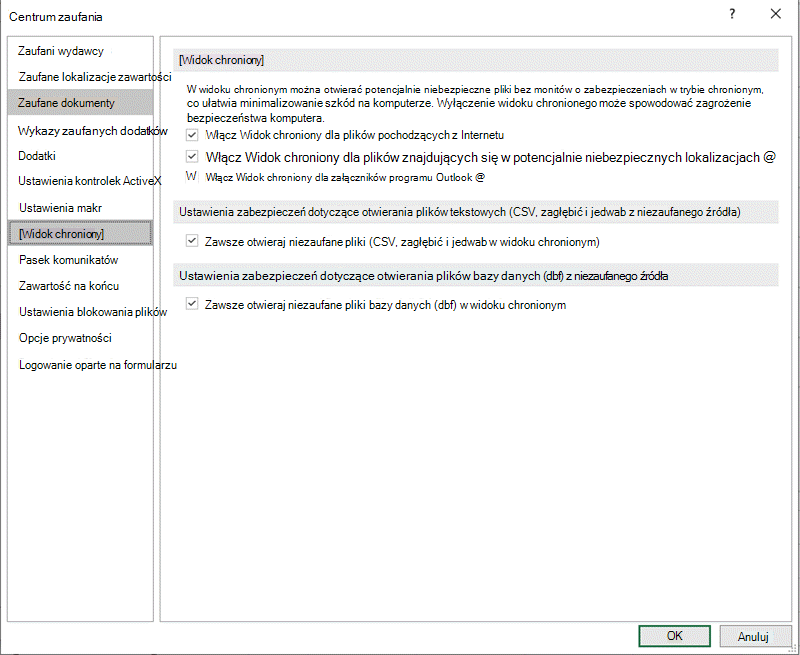
Omówienie ustawień centrum zaufania widoku chronionego
-
Włącz widok chroniony dla plików pochodzących z Internetu Internet jest uważany za niebezpieczną lokalizację, ponieważ daje wiele możliwości podejmowania złośliwych działań.
-
Włącz widok chroniony dla plików znajdujących się w potencjalnie niebezpiecznych lokalizacjach Ta opcja dotyczy folderów na komputerze lub w sieci, które są uznawane za niebezpieczne, takich jak folder tymczasowych plików internetowych lub inne foldery przypisane przez administratora.
-
Włącz widok chroniony dla załączników programu Outlook Załączniki w wiadomościach e-mail mogą pochodzić z mało wiarygodnych lub nieznanych źródeł.
-
Zawsze otwieraj niezaufane pliki Text-Based (.csv, dif i sylk) w widoku chronionym Jeśli to ustawienie specyficzne dla programu Excel jest włączone, pliki tekstowe otwierane z niezaufanej lokalizacji są zawsze otwierane w widoku chronionym. Jeśli wyłączysz lub nie skonfigurujesz tego ustawienia, pliki tekstowe otwierane z niezaufanej lokalizacji nie będą otwierane w widoku chronionym.
To ustawienie może również zostać skonfigurowane przez administratora jako zasady za pośrednictwem zasad grupy lub usługi zasad platformy Microsoft 365 w chmurze.
Uwaga: To ustawienie zasad dotyczy tylko produktów Microsoft 365.
-
Zawsze otwieraj niezaufane pliki bazy danych (dbf) w widoku chronionymJeśli to ustawienie specyficzne dla programu Excel jest włączone, pliki bazy danych otwierane z niezaufanej lokalizacji są zawsze otwierane w widoku chronionym. Jeśli wyłączysz lub nie skonfigurujesz tego ustawienia, pliki bazy danych otwierane z niezaufanej lokalizacji nie będą otwierane w widoku chronionym.
To ustawienie może również zostać skonfigurowane przez administratora jako zasady za pośrednictwem zasad grupy lub usługi zasad platformy Microsoft 365 w chmurze.
Uwaga: To ustawienie zasad dotyczy tylko produktów Microsoft 365.
Chcę odwołać zaufanie do dokumentu/dokumentów, które wcześniej zostały ustawione jako zaufane, aby nie otwierać ich w widoku chronionym
Jeśli przedtem zaufano dokumentowi lub dokumentom w celu otwarcia ich poza widokiem chronionym przez (1) kliknięcie pozycji „Włącz edytowanie” lub „Ufaj dokumentom od tej osoby” na pasku komunikatów albo (2) kliknięcie pozycji „Edytuj mimo to”, gdy sprawdzanie poprawności pliku zakończyło się niepowodzeniem, zobacz wytyczne w obszarze Zaufane dokumenty dotyczące usuwania tej decyzji w sprawie zaufania i powodowania ponownego otwierania tych dokumentów w widoku chronionym.
Co się dzieje z dodatkami w widoku chronionym?
Gdy plik jest otwarty w widoku chronionym, można uruchamiać dodatki, ale ich działanie może być niezgodne z oczekiwaniami. Jeśli dodatek nie działa poprawnie, skontaktuj się z autorem danego dodatku. Może być potrzebna zaktualizowana wersja dodatku, która będzie zgodna z widokiem chronionym.
Co się dzieje z czcionkami w chmurze w widoku chronionym?
Możliwe, że osoba, która wysłała do Ciebie dokument, użyła czcionki w chmurze, która nie jest dostarczana z Windows lub Microsoft 365, ale która musi zostać pobrana z Internetu po raz pierwszy. Jeśli tak, i jest to czcionka, która nie została jeszcze zainstalowana, ta czcionka nie zostanie pobrana w widoku chronionym. Word spróbuje zastąpić inną czcionkę, która miejmy nadzieję, że będzie wyglądać dobrze. Jeśli masz pewność, że dokument jest bezpieczny i chcesz wyświetlić go zgodnie z oczekiwaniami autora, musisz włączyć edytowanie, aby Word mogli pobrać i zainstalować odpowiednią czcionkę.
Uwaga: Jeśli program Word nie może znaleźć żadnych zgodnych czcionek do podstawienia, w miejscu tekstu mogą zostać wyświetlone czarne pola. Ten problem powinno rozwiązać włączenie edytowania, co pozwoli pobrać odpowiednią czcionkę.
Jak używać widoku chronionego za pomocą czytnika zawartości ekranu?
Gdy jesteś w widoku chronionym, edytowanie jest zablokowane, więc nie można kursor wokół dokumentu zgodnie z oczekiwaniami. Jeśli jednak chcesz poruszać się po dokumencie w widoku chronionym za pomocą czytnika zawartości ekranu, możesz nacisnąć klawisz F7, aby włączyć przeglądanie przy użyciu kursora. Ta akcja powinna umożliwić poruszanie się po tekście bez trybu edycji.
Zobacz też
Otwieranie dokumentu po wystąpieniu błędu uszkodzenia pliku
Sprawdzanie zgodności plików ze starszymi wersjami
Dodawanie lub usuwanie ochrony dokumentu, skoroszytu lub prezentacji










